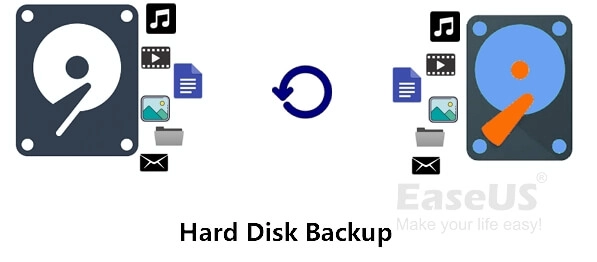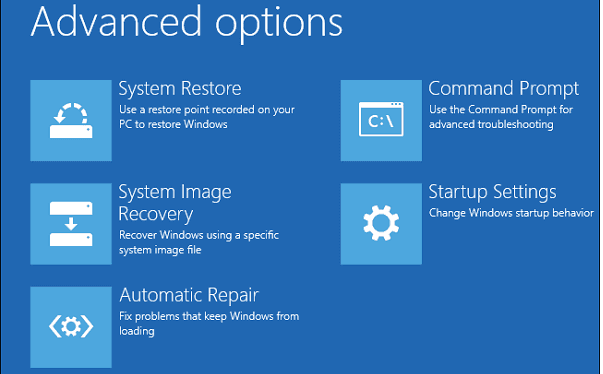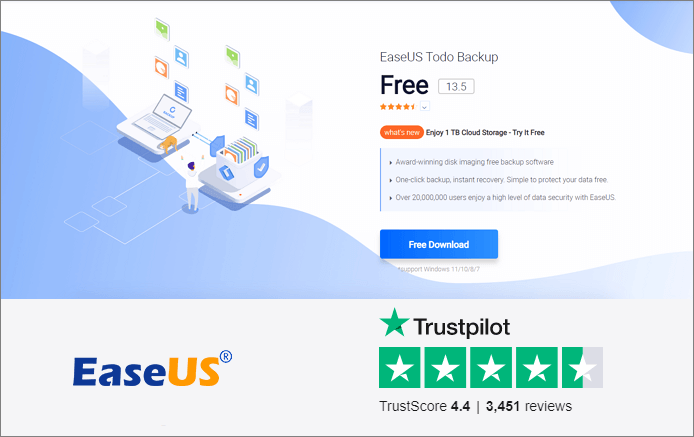페이지 목차
PC용 최고의 클라우드 백업
여기에서는 컴퓨터 데이터를 클라우드 드라이브에 성공적으로 백업하는 데 도움이 되는 6개의 클라우드 백업 서비스와 1개의 클라우드 기반 백업 도구를 수집했습니다.
비교 테이블을 확인하고 적합한 테이블을 선택한 다음 지금 클라우드에 컴퓨터를 백업하기 위해 따르십시오.
| 클라우드 백업 솔루션 | 가격 | 강조된 기능 |
|---|---|---|
| EaseUS Todo 백업 | $19.95/월 - 무제한 파일 |
|
| 원드라이브 백업 | $6.96/월 - 1TB |
|
| 구글 드라이브 백업 | $1.99/월 - 100GB |
|
| 드롭 박스 | $16.85/월 - 3TB |
|
| 백블레이즈 | $6/월 - 무제한 |
|
| IDrive | $51.12 첫해 - 5TB |
|
| Carbonite | $6/월 - 무제한 |
|
- 전체 컴퓨터를 클라우드에 백업하려는 경우 EaseUS Todo Backup + OneDrive/Google Drive/Dropbox가 가장 좋습니다.
- 경제적인 클라우드 백업 서비스만 일부 컴퓨터 폴더를 백업하려면 OneDrive 또는 Google 드라이브가 좋습니다.
이제 클라우드 백업 솔루션을 선택하여 컴퓨터 파일을 클라우드에 백업할 차례입니다.
솔루션 1. EaseUS 파일 백업 소프트웨어를 사용하여 전체 컴퓨터를 클라우드에 백업
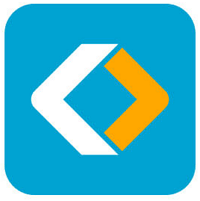
도구 이름: EaseUS Todo 백업
지원되는 클라우드 드라이브: OneDrive, GoogleDrive, Dropbox
장단점:
- 장점: 하드 드라이브, 파티션, 특정 파일 및 폴더, 심지어 OS까지 포함하여 전체 컴퓨터를 클라우드에 백업합니다.
- 단점: 실제 클라우드 백업 서비스가 아닙니다. (새로운 클라우드 스토리지 구성 요소가 곧 제공될 예정입니다.)
사용하는 방법:
1단계. EaseUS Todo Backup을 실행하고 "백업 내용 선택하기" 버튼을 클릭하여 백업을 시작합니다.

2단계. 파일, 디스크, 메일, OS의 4가지 데이터 백업 카테고리 중에서 해당하는 항목을 클릭합니다.

3단계. 로컬 및 네트워크 파일이 왼쪽에 정렬되어 있는 것을 확인할 수 있습니다. 디렉토리를 확장하여 백업할 파일을 선택하세요.

4단계. 화면의 안내에 따라 백업을 저장할 대상을 선택합니다.

"백업 옵션"에서 암호로 백업을 잠금 설정하고 싶다면 "옵션"을 클릭하여 백업 일정을 설정하고 "백업 구성표"에서 특정 이벤트에 따라 백업을 시작하도록 선택할 수 있습니다. 다양한 탐색 옵션이 제공되므로 필요에 따라 백업 작업을 사용자 지정할 수 있습니다.

5단계. 백업은 로컬 드라이브, EaseUS의 클라우드 서비스 및 NAS에 저장할 수 있습니다.

6단계. EaseUS Todo Backup을 사용하면 타사 클라우드 드라이브와 EaseUS의 자체 클라우드 드라이브 모두에 데이터를 백업할 수 있습니다.
타사 클라우드 드라이브에 데이터를 백업하려면 로컬 드라이브를 선택하고 아래로 스크롤하여 클라우드 장치를 추가한 후 계정을 추가하고 로그인합니다.

또한, EaseUS의 자체 클라우드 드라이브를 선택할 수도 있으며, EaseUS Cloud를 클릭하여 EaseUS 계정으로 가입하고 로그인합니다.

7단계. " 지금 백업 "을 클릭하여 백업을 시작합니다. 백업 작업이 완료되면 패널 왼쪽에 카드 형태로 표시됩니다. 백업 작업을 마우스 오른쪽 버튼으로 클릭하여 추가로 관리할 수 있습니다.

솔루션 2. OneDrive 백업을 통해 클라우드에 컴퓨터 백업
![]()
도구 이름: 마이크로소프트 원드라이브
지원되는 클라우드 드라이브: OneDrive
장단점:
- 장점: 바탕 화면, 문서 및 그림 폴더를 포함하여 일부 컴퓨터 파일을 OneDrive에 백업합니다.
- 단점: 이 위치 밖에 있는 파일이나 폴더는 백업하거나 클라우드에 동기화할 수 없습니다.
사용하는 방법:
1단계. PC에서 OneDrive 아이콘을 클릭하고 "도움말 및 설정" > "설정"을 선택합니다.
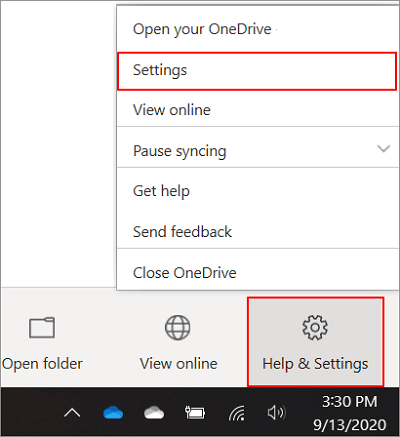
2단계. 백업 탭으로 이동하여 "백업 관리"를 클릭합니다.
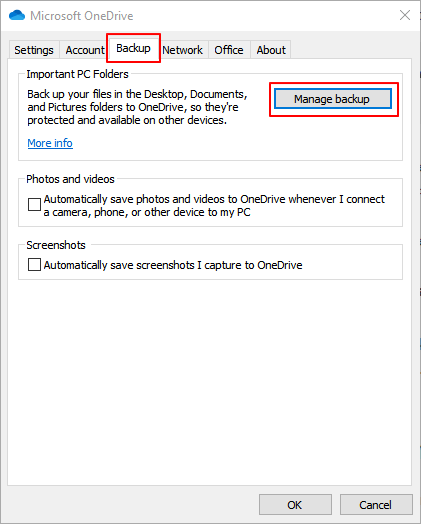
3단계. 폴더 백업 관리 창에서 OneDrive에 백업할 폴더를 선택합니다. 그리고 "백업 시작"을 클릭합니다.
메모:
- 1. 기본적으로 컴퓨터의 바탕 화면 파일이 선택됩니다. 백업을 위해 "문서"와 "사진"을 확인하고 추가하기만 하면 됩니다.
- 2. 더 많은 파일을 백업하려면 파일을 이 위치로 끌어다 놓거나 저장하십시오.
- 3. 폴더 및 데스크탑의 파일 이름이 유효한지 확인하십시오. 그렇지 않으면 파일의 이름을 바꾸거나 제거해야 합니다.
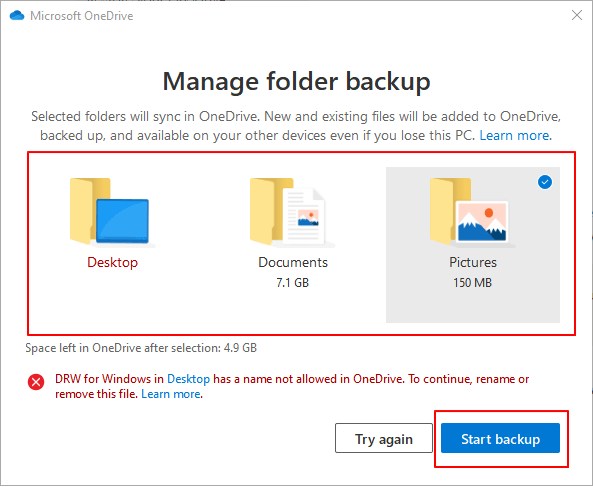
솔루션 3. Google 드라이브 백업을 통해 클라우드에 컴퓨터 백업
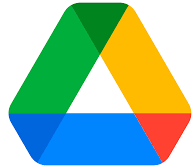
도구 이름: Google 드라이브 동기화 및 백업
지원되는 클라우드 드라이브: Google 드라이브
장단점:
- 장점: 파일, 폴더, 외장 하드 드라이브 데이터를 Google 드라이브에 백업합니다.
- 단점: Google 드라이브 폴더 외부의 파일은 백업할 수 없습니다.
사용하는 방법:
1단계. Google 드라이브의 저장용량을 확인합니다.
Google 드라이브 열기 > 계정으로 로그인 > "저장용량"을 클릭하여 사용 가능한 공간을 확인합니다.
저장용량이 충분하지 않은 경우 "추가 저장용량 가져오기"를 클릭하여 요금제를 업그레이드하세요.
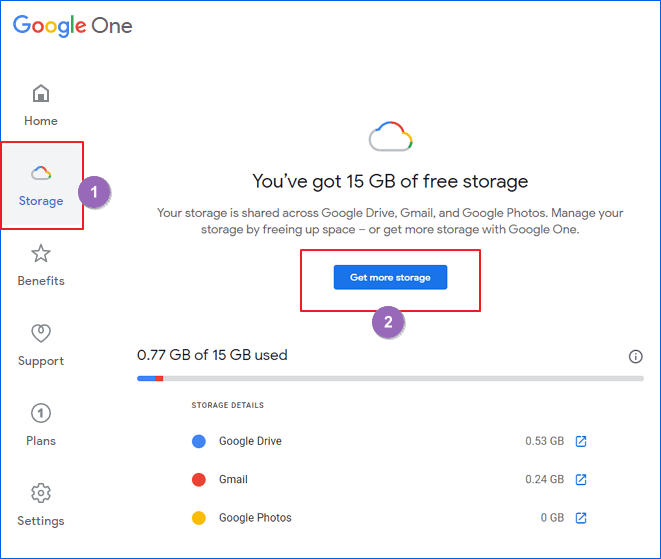
2단계. Google에서 제공하는 백업 및 동기화 앱을 컴퓨터에 다운로드하여 설치합니다.
https://www.google.com/drive/download/ 방문 > 백업 및 동기화 섹션에서 "다운로드" 클릭 > 팝업 창에서 "동의 및 다운로드" 클릭.
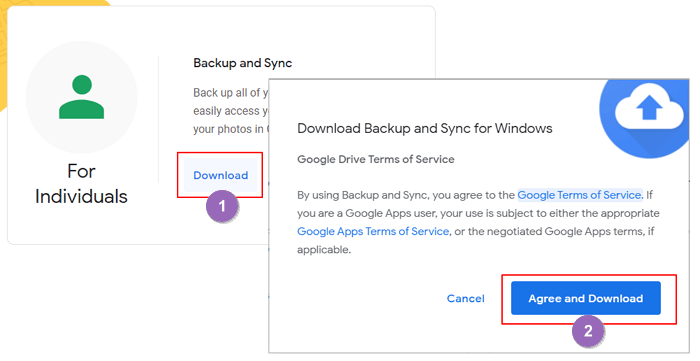
3단계 . 컴퓨터에서 Google 드라이브로 백업해야 하는 폴더를 선택합니다. 계속하려면 "다음"을 클릭하십시오.
- 백업 및 동기화 실행 > 계정으로 로그인합니다.
- 내 컴퓨터 섹션에서 바탕 화면, 문서, 그림 폴더가 기본적으로 선택됩니다. "폴더 선택"을 클릭하여 더 많은 폴더를 선택하고 "폴더 선택"을 클릭하여 백업 목록에 추가할 수도 있습니다.
- 컴퓨터에서 Google 드라이브로 사진과 동영상을 백업해야 하는 경우 "고화질"을 선택하십시오.
4단계. 컴퓨터에서 선택한 폴더를 Google 드라이브에 백업합니다.
"내 드라이브를 이 컴퓨터에 동기화"를 선택 취소하고 "시작"을 클릭합니다.
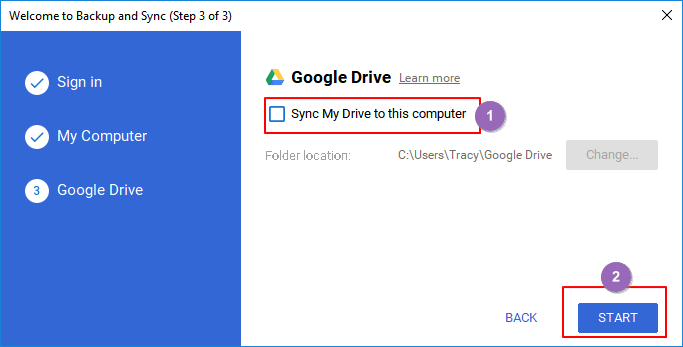
5단계. 백업 프로세스가 완료될 때까지 기다렸다가 Google 드라이브에서 컴퓨터 파일을 확인합니다.
프로세스를 확인할 수 있으며 완료되면 "OPEN GOOGLE DRIVE"를 클릭하여 클라우드에 백업된 모든 컴퓨터 콘텐츠를 확인할 수 있습니다.
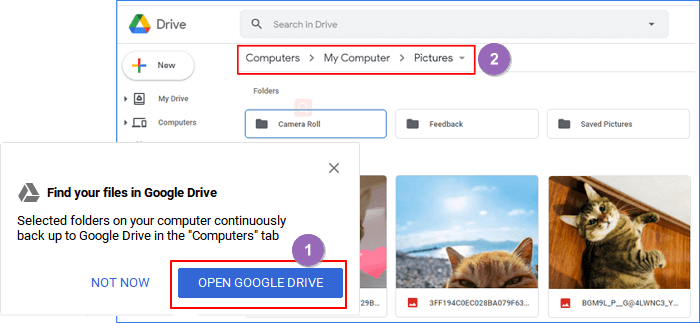
솔루션 4. Dropbox를 사용하여 전체 컴퓨터를 클라우드에 백업
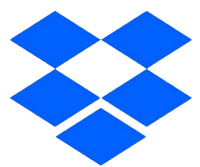
도구 이름: Dropbox
지원되는 클라우드 드라이브: Dropbox
장단점:
- 장점: 데스크톱, 문서 및 다운로드를 Dropbox에 백업합니다.
- 단점: 이 위치 밖에 있는 파일은 Dropbox에 백업할 수 없습니다.
사용하는 방법:
1단계. 컴퓨터에 Dropbox 데스크톱 앱을 다운로드하여 설치합니다.
2단계. Dropbox를 시작하고 "백업" > "설정"을 클릭합니다.
3단계 . "폴더 추가"를 클릭하여 백업할 폴더를 더 선택하고 "저장"을 클릭하여 확인합니다.
바탕 화면, 문서, 다운로드 폴더가 기본적으로 선택됩니다.
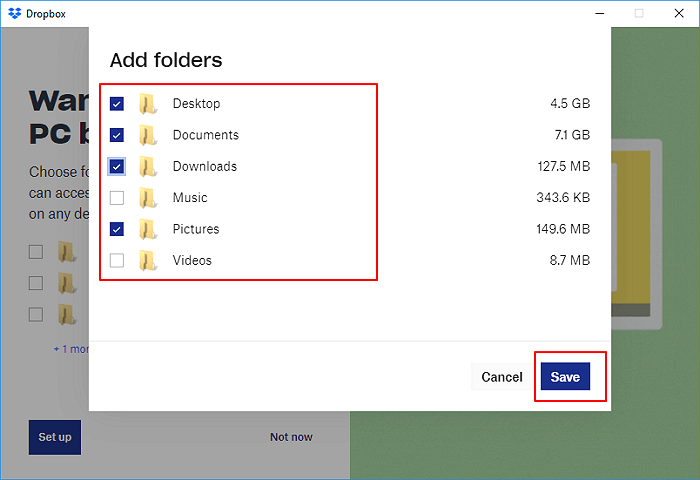
4단계. "설정"을 클릭합니다.
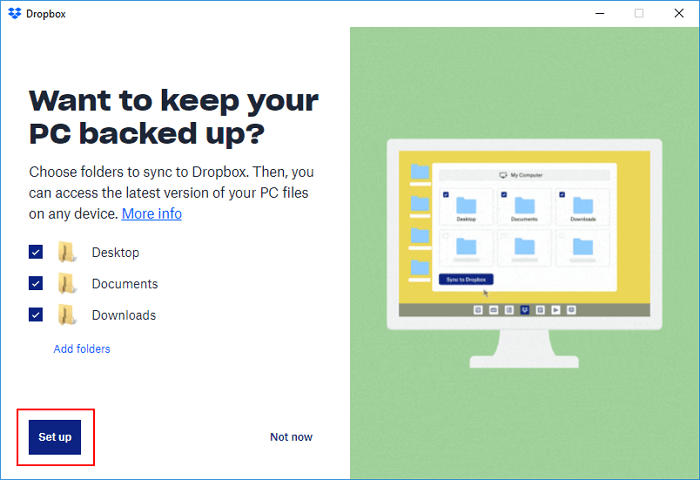
솔루션 5. Backblaze를 사용하여 전체 컴퓨터를 클라우드에 백업
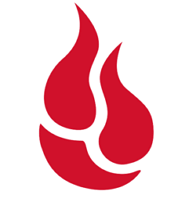
도구 이름: 백블레이즈
지원되는 클라우드 드라이브: Backblaze
장단점:
- 장점: 문서, 사진, 음악 및 동영상을 Backblaze에 백업합니다.
- 단점: 다른 위치에 있는 컴퓨터 파일을 선택하거나 백업할 수 없습니다.
사용하는 방법:
1단계. 다음 페이지에서 Backblaze 계정에 등록하고 로그인합니다. https://secure.backblaze.com/user_signin.htm
2단계. Backblaze 앱을 설치하고 실행합니다.
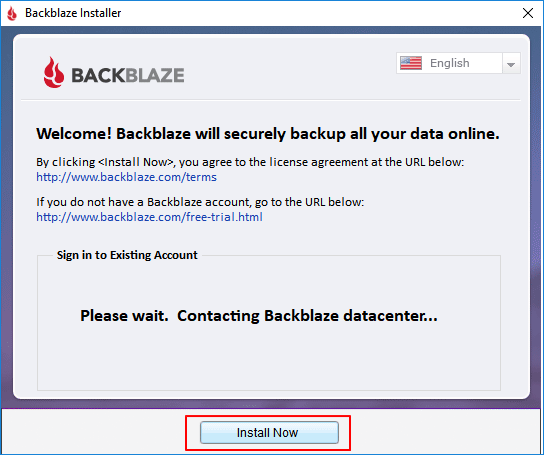
3단계. 설치가 완료되면 Backblaze가 컴퓨터에서 감지된 파일을 클라우드에 자동으로 백업합니다. "확인"을 클릭하여 확인합니다.
지원되는 컴퓨터 파일은 문서, 사진, 음악, 동영상 등입니다.
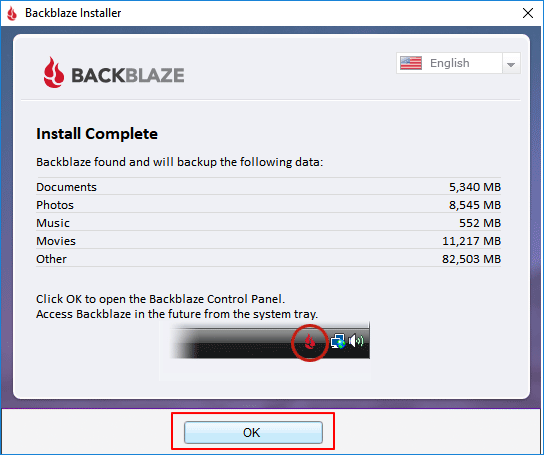
솔루션 6. IDrive를 사용하여 전체 컴퓨터를 클라우드에 백업
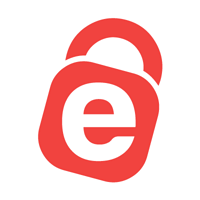
도구 이름: IDrive
지원되는 클라우드 드라이브: IDrive
장단점:
- 장점: Dekstop, 문서, 음악, 사진, 비디오를 클라우드에 백업합니다.
- 단점: 설치 프로세스에서 너무 많은 권한을 요청하고 컴퓨터의 일부 기본 설정을 변경합니다.
사용하는 방법:
1단계. IDrive에 가입하고 데스크톱 애플리케이션을 설치합니다.
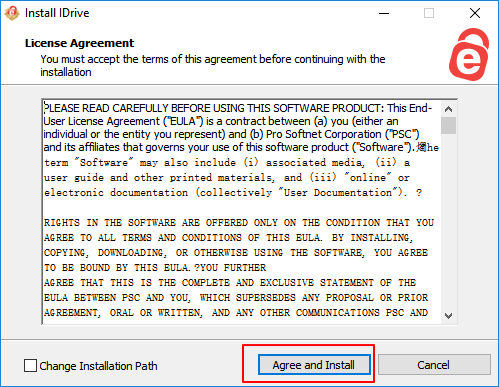
2단계. 애플리케이션을 실행하고 IDrive 계정으로 로그인합니다.
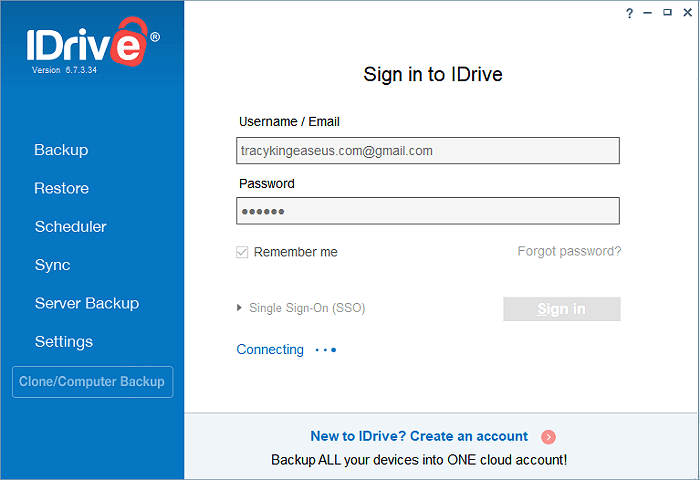
3단계 . "백업" 클릭 > "내 IDrive 계정에 파일 백업" 선택 > "변경"을 클릭하여 IDrive 클라우드에 백업할 파일 및 폴더를 선택합니다. 프로세스를 시작하려면 "지금 백업"을 클릭하십시오.
바탕 화면, 문서, 음악, 사진 및 비디오 폴더가 기본적으로 선택됩니다.
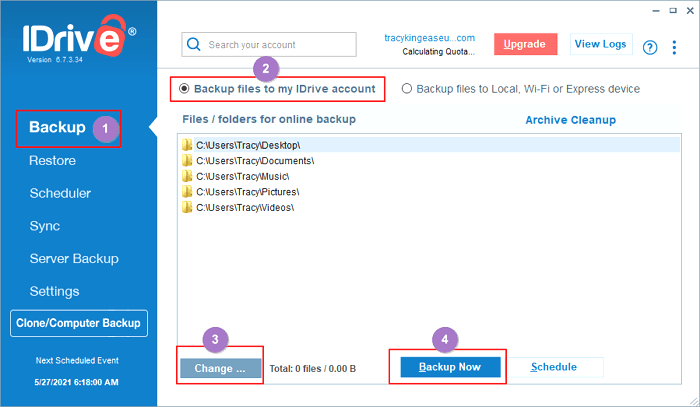
솔루션 7. Carbonite를 사용하여 전체 컴퓨터를 클라우드에 백업
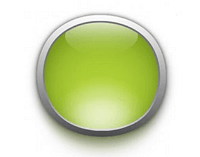
도구 이름: 카보나이트
지원되는 클라우드 드라이브: Carbonite
장단점:
- 장점: 사진, 음악, 문서 및 외장 하드 드라이브 데이터를 Carbonite에 백업합니다.
- 단점:
- 설정 프로세스에서 너무 많은 권한을 요청합니다.
- 컴퓨터의 일부 기본 설정을 변경하고 컴퓨터 정보를 요청하기도 합니다.
- 백업 프로세스는 중지할 수 없으며 일시 중지 옵션만 사용할 수 있습니다.
- 일단 실행되면 종료 옵션을 사용할 수 없습니다.
사용하는 방법:
1단계. Carbonite에 가입하고 데스크톱 애플리케이션을 설치합니다.
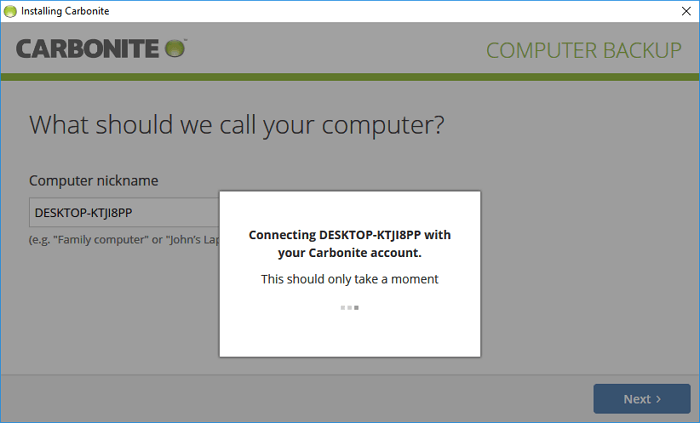
2단계. 설치 프로세스가 완료되면 "백업 시작"을 클릭합니다.
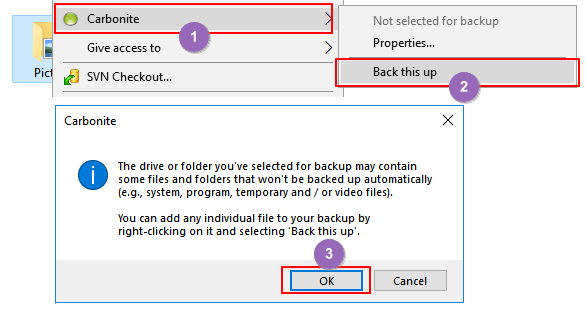
3단계. "백업에 파일 추가"를 클릭하고 백업 목록에 파일을 추가하는 방법을 배웁니다.
4단계. 컴퓨터 바탕 화면에서 파일을 열고 폴더를 마우스 오른쪽 버튼으로 클릭한 다음 "Carbonite" > "백업"을 선택합니다. 팝업 창에서 "확인"을 클릭하여 확인합니다.
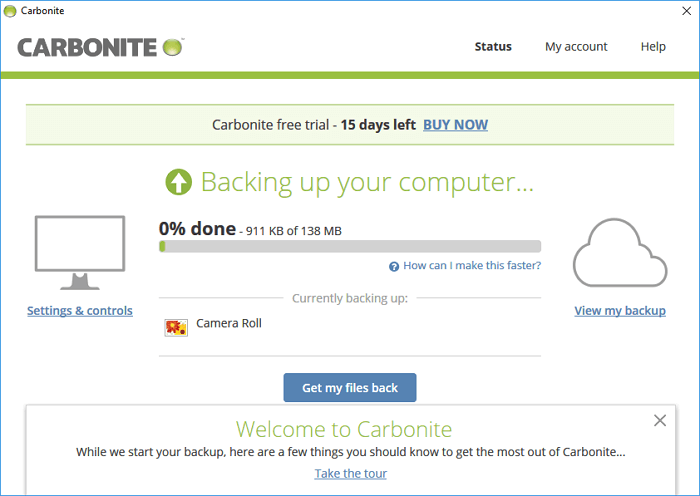
5단계. Carbonite는 선택한 컴퓨터 파일을 클라우드 드라이브에 자동으로 백업합니다.
전체 컴퓨터를 클라우드에 백업하는 가장 좋은 방법
클라우드 드라이브에 컴퓨터를 백업할 때 가장 먼저 생각해야 할 것은 클라우드 스토리지 서비스를 등록하고 구매하는 것입니다.
여기 이 페이지에서는 OneDrive, GoogleDrive, Dropbox, Backblaze, IDrive 및 Carbonite를 포함한 6개의 클라우드 스토리지 서비스를 테스트했습니다. 다음은 Editor's Pick입니다.
- 예산 클라우드 스토리지 - GoogleDrive
- 보안 클라우드 스토리지 - Dropbox
- 온라인 공동 작업 클라우드 저장소 - OneDrive
- 최고의 컴퓨터-클라우드 백업 솔루션 - Google 드라이브 + EaseUS Todo Backup
그렇다면 전체 컴퓨터를 클라우드에 백업하는 가장 좋은 방법은 무엇입니까? 테스트에 따르면 위의 6개 클라우드 저장소는 컴퓨터의 일부 파일만 백업할 수 있습니다. 따라서 완전한 백업 솔루션을 위해서는 EaseUS Todo Backup과 같은 클라우드 기반 백업 도구로 전환하는 것이 좋습니다.
컴퓨터 데이터는 중요하므로 하드 드라이브 저장 공간에 있습니다. 지금 저희를 팔로우하고 적절한 클라우드 스토리지 솔루션으로 전환하여 컴퓨터를 클라우드에 백업하십시오.
이 페이지 도움이 되었나요?

EaseUS Todo Backup
EaseUS Todo Backup은 파일, 폴더, 드라이브, 애플리케이션 데이터 백업 및 시스템 이미지를 생성할 수 있는 신뢰할 수 있는 전문 데이터 백업 솔루션입니다. 또한 HDD/SSD를 손쉽게 클론하고, 시스템을 다른 하드웨어로 이전하며, 부팅 가능한 WinPE 디스크를 생성하는 기능도 제공합니다.
-
Updated by
EaseUS의 Sue는 파티션 관리와 데이터 복구, 그리고 컴퓨터 관련 문제에 대한 전공 지식을 가지고 있습니다. IT 초보자들도 쉽게 이해할 수 있도록 최선을 다하고 있습니다.…전체 이력 보기 -
Written by
Yvette는 수년간 IT 블로거로 활동하면서 다양함 경험은 쌓았습니다.EaseUS 팀에 합류한 이후 EaseUS 웹사이트 편집자로 활발하게 활동하고 있습니다.컴퓨터 데이터 복구, 파티션 관리, 데이터 백업 등 다양한 컴퓨터 지식 정보를 독자 분들에게 쉽고 재밌게 공유하고 있습니다.…전체 이력 보기